详解CorelDRAW X7软件中“轮廓笔工具”的运用

来源:CorelDRAW官方网站。
在绘图过程中,通过修改对象的轮廓属性,可以起到修饰对象的作用。默认状态下,绘制图形的轮廓线为黑色、宽度为0.2mm、线条样式直线型。本教程将详解如何使用“轮廓笔工具”更改轮廓线。
点击工具箱中的轮廓笔工具→轮廓笔,打开“轮廓笔”对话框。
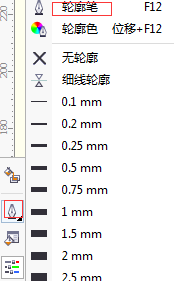
或者按下F12键,打开“轮廓笔”对话框。
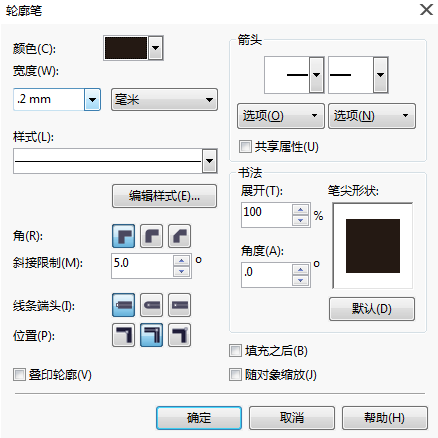
颜色:单击“颜色”按钮,在展开的颜色选取器中选择合适的轮廓颜色,也可以单击“更多”按钮,在弹出的“选择颜色”对话框中自定义轮廓颜色,单击“确定”按钮。
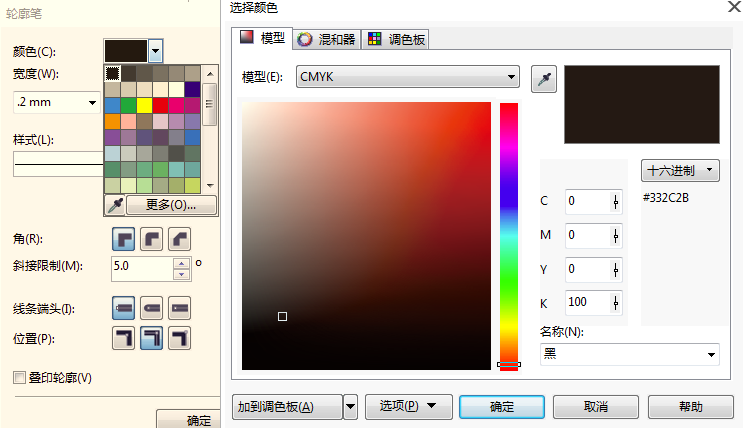
样式:点击“样式”按钮,在其下拉列表中选择系统预设的轮廓线样式,设置完成后点击“确定”按钮。
宽度:用户可以根据需求设定轮廓线的宽度,后面是轮廓线的单位。
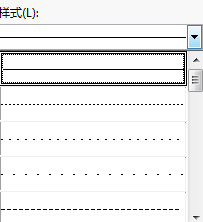
填充之后:选中该复选框,轮廓线会在填充颜色的下面,填充颜色会覆盖一部分轮廓线。
随对象缩放:选中该复选框,在对图形进行比例缩放时,其轮廓线的宽度会按比例进行相应的缩放。
通过以上操作可对轮廓线进行重新设置。







